жӮЁеҘҪпјҢзҷ»еҪ•еҗҺжүҚиғҪдёӢи®ўеҚ•е“ҰпјҒ
иҝҷзҜҮж–Үз« е°ҶдёәеӨ§е®¶иҜҰз»Ҷи®Іи§Јжңүе…іBootstrapдёӯеј№еҮәжЎҶе’ҢжҸҗзӨәжЎҶзҡ„зӨәдҫӢеҲҶжһҗпјҢе°Ҹзј–и§үеҫ—жҢәе®һз”Ёзҡ„пјҢеӣ жӯӨеҲҶдә«з»ҷеӨ§е®¶еҒҡдёӘеҸӮиҖғпјҢеёҢжңӣеӨ§е®¶йҳ…иҜ»е®ҢиҝҷзҜҮж–Үз« еҗҺеҸҜд»ҘжңүжүҖ收иҺ·гҖӮ
еүҚиЁҖпјҡеҜ№дәҺWebејҖеҸ‘дәәе‘ҳпјҢеј№еҮәжЎҶе’ҢжҸҗзӨәжЎҶзҡ„дҪҝз”ЁиӮҜе®ҡдёҚдјҡйҷҢз”ҹпјҢжҜ”еҰӮеёёи§Ғзҡ„иЎЁж јж–°еўһе’Ңзј–иҫ‘еҠҹиғҪпјҢдёҖиҲ¬еёёи§Ғзҡ„дё»иҰҒжңүдёӨз§ҚеӨ„зҗҶж–№ејҸпјҡиЎҢеҶ…зј–иҫ‘е’Ңеј№еҮәжЎҶзј–иҫ‘гҖӮеңЁеўһеҠ з”ЁжҲ·дҪ“йӘҢж–№йқўпјҢеј№еҮәжЎҶе’ҢжҸҗзӨәжЎҶиө·зқҖйҮҚиҰҒзҡ„дҪңз”ЁпјҢеҰӮжһңдҪ зҡ„зі»з»ҹжңүдёҖдёӘеҸӢеҘҪзҡ„еј№еҮәжҸҗзӨәжЎҶпјҢиҮӘ然иғҪз»ҷз”ЁжҲ·еҫҲеҘҪзҡ„йЎөйқўдҪ“йӘҢгҖӮжң¬з« жқҘзңӢзңӢbootstrapйҮҢйқўеј№еҮәжЎҶе’ҢжҸҗзӨәжЎҶзҡ„еӨ„зҗҶгҖӮжҖ»зҡ„жқҘиҜҙпјҢеј№еҮәжҸҗзӨәдё»иҰҒеҲҶдёәдёүз§Қпјҡеј№еҮәжЎҶгҖҒзЎ®е®ҡеҸ–ж¶ҲжҸҗзӨәжЎҶгҖҒдҝЎжҒҜжҸҗзӨәжЎҶгҖӮжң¬зҜҮе°ұз»“еҗҲиҝҷдёүз§Қзұ»еһӢеҲҶеҲ«жқҘд»Ӣз»ҚдёӢе®ғ们зҡ„дҪҝз”ЁгҖӮ
дҪҝз”ЁиҝҮJQuery UIзҡ„еӣӯеҸӢ们еә”иҜҘзҹҘйҒ“пјҢе®ғйҮҢйқўжңүдёҖдёӘdialogзҡ„еј№еҮәжЎҶ组件пјҢеҠҹиғҪд№ҹеҫҲдё°еҜҢгҖӮдёҺjQuery UIзҡ„dialogзұ»дјјпјҢBootstrapйҮҢйқўд№ҹеҶ…зҪ®дәҶеј№еҮәжЎҶ组件гҖӮжү“ејҖbootstrap ж–ҮжЎЈhttp://v3.bootcss.com/components/еҸҜд»ҘзңӢеҲ°е®ғзҡ„dialogжҳҜзӣҙжҺҘеөҢе…ҘеҲ°bootstrap.jsе’Ңbootstrap.cssйҮҢйқўзҡ„пјҢд№ҹе°ұжҳҜиҜҙпјҢеҸӘиҰҒжҲ‘们引е…ҘдәҶbootstrapзҡ„ж–Ү件пјҢе°ұеҸҜд»ҘзӣҙжҺҘдҪҝз”Ёе®ғзҡ„dialog组件пјҢжҳҜдёҚжҳҜеҫҲж–№дҫҝгҖӮжң¬зҜҮжҲ‘们е°ұз»“еҗҲж–°еўһзј–иҫ‘зҡ„еҠҹиғҪжқҘд»Ӣз»ҚдёӢbootstrap dialogзҡ„дҪҝз”ЁгҖӮеәҹиҜқдёҚеӨҡиҜҙпјҢзӣҙжҺҘзңӢжқҘе®ғеҰӮдҪ•дҪҝз”Ёеҗ§гҖӮ
<div class="modal fade" id="myModal" tabindex="-1" role="dialog" aria-labelledby="myModalLabel"> <div class="modal-dialog" role="document"> <div class="modal-content"> <div class="modal-header"> <button type="button" class="close" data-dismiss="modal" aria-label="Close"><span aria-hidden="true">Г—</span></button> <h5 class="modal-title" id="myModalLabel">ж–°еўһ</h5> </div> <div class="modal-body"> <div class="form-group"> <label for="txt_departmentname">йғЁй—ЁеҗҚз§°</label> <input type="text" name="txt_departmentname" class="form-control" id="txt_departmentname" placeholder="йғЁй—ЁеҗҚз§°"> </div> <div class="form-group"> <label for="txt_parentdepartment">дёҠзә§йғЁй—Ё</label> <input type="text" name="txt_parentdepartment" class="form-control" id="txt_parentdepartment" placeholder="дёҠзә§йғЁй—Ё"> </div> <div class="form-group"> <label for="txt_departmentlevel">йғЁй—Ёзә§еҲ«</label> <input type="text" name="txt_departmentlevel" class="form-control" id="txt_departmentlevel" placeholder="йғЁй—Ёзә§еҲ«"> </div> <div class="form-group"> <label for="txt_statu">жҸҸиҝ°</label> <input type="text" name="txt_statu" class="form-control" id="txt_statu" placeholder="зҠ¶жҖҒ"> </div> </div> <div class="modal-footer"> <button type="button" class="btn btn-default" data-dismiss="modal"><span class="glyphicon glyphicon-remove" aria-hidden="true"></span>е…ій—ӯ</button> <button type="button" id="btn_submit" class="btn btn-primary" data-dismiss="modal"><span class="glyphicon glyphicon-floppy-disk" aria-hidden="true"></span>дҝқеӯҳ</button> </div> </div> </div> </div>
жңҖеӨ–йқўзҡ„pе®ҡд№үдәҶdialogзҡ„йҡҗи—ҸгҖӮжҲ‘们йҮҚзӮ№жқҘзңӢзңӢ第дәҢеұӮзҡ„p
<div class="modal-dialog" role="document">
иҝҷдёӘpе®ҡд№үдәҶdialogпјҢеҜ№еә”зҡ„classжңүдёүз§Қе°әеҜёзҡ„еј№еҮәжЎҶпјҢеҰӮдёӢпјҡ
<div class="modal-dialog" role="document">
<div class="modal-dialog modal-lg" role="document">
<div class="modal-dialog modal-full" role="document">
第дёҖз§ҚиЎЁзӨәй»ҳи®Өзұ»еһӢзҡ„еј№еҮәжЎҶпјӣ第дәҢз§ҚиЎЁзӨәеўһеӨ§зҡ„еј№еҮәжЎҶпјӣ第дёүз§ҚиЎЁзӨәж»ЎеұҸзҡ„еј№еҮәжЎҶгҖӮrole="document"иЎЁзӨәеј№еҮәжЎҶзҡ„еҜ№иұЎзҡ„еҪ“еүҚзҡ„documentгҖӮ
й»ҳи®Өжғ…еҶөдёӢпјҢжҲ‘们зҡ„еј№еҮәжЎҶжҳҜйҡҗи—Ҹзҡ„пјҢеҸӘжңүеңЁз”ЁжҲ·зӮ№еҮ»жҹҗдёӘж“ҚдҪңзҡ„ж—¶еҖҷжүҚдјҡshowеҮәжқҘгҖӮжқҘзңӢзңӢjsйҮҢйқўжҳҜеҰӮдҪ•еӨ„зҗҶзҡ„еҗ§пјҡ
//жіЁеҶҢж–°еўһжҢүй’®зҡ„дәӢ件
$("#btn_add").click(function () {
$("#myModalLabel").text("ж–°еўһ");
$('#myModal').modal();
});еҜ№пјҢдҪ жІЎжңүзңӢй”ҷпјҢеҸӘйңҖиҰҒиҝҷдёҖеҸҘе°ұиғҪshowеҮәиҝҷдёӘdialogгҖӮ
$('#myModal').modal();ж–°еўһж•Ҳжһң
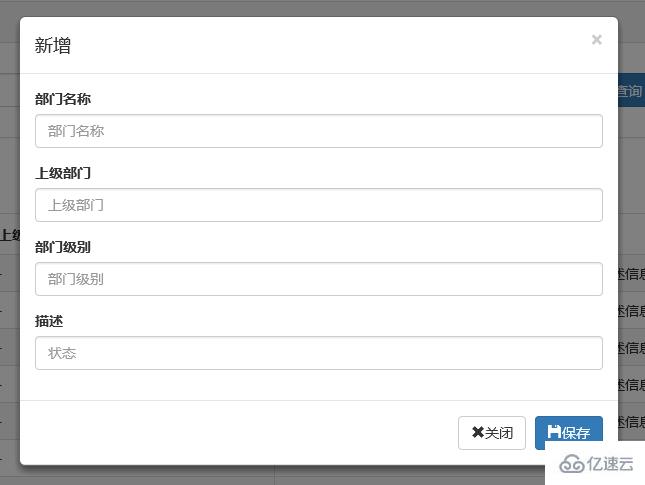
зј–иҫ‘ж•Ҳжһң

еј№еҮәжЎҶжҳҫзӨәеҗҺпјҢзӮ№еҮ»з•ҢйқўдёҠе…¶д»–ең°ж–№д»ҘеҸҠжҢүEscй”®йғҪиғҪйҡҗи—Ҹеј№еҮәжЎҶпјҢиҝҷж ·дҪҝеҫ—з”ЁжҲ·зҡ„ж“ҚдҪңжӣҙеҠ еҸӢеҘҪгҖӮе…ідәҺdialogйҮҢйқўе…ій—ӯе’ҢдҝқеӯҳжҢүй’®зҡ„дәӢ件зҡ„еҲқе§ӢеҢ–еңЁйЎ№зӣ®йҮҢйқўдёҖиҲ¬жҳҜе°ҒиЈ…иҝҮзҡ„пјҢиҝҷдёӘжҲ‘们еҫ…дјҡжқҘзңӢгҖӮ
иҝҷз§Қзұ»еһӢзҡ„жҸҗзӨәжЎҶдёҖиҲ¬з”ЁдәҺжҹҗдәӣйңҖиҰҒз”ЁжҲ·зЎ®е®ҡжүҚиғҪиҝӣиЎҢзҡ„ж“ҚдҪңпјҢжҜ”иҫғеёёи§Ғзҡ„еҰӮпјҡеҲ йҷӨж“ҚдҪңгҖҒжҸҗдәӨи®ўеҚ•ж“ҚдҪңзӯүгҖӮ
д»Ӣз»ҚиҝҷдёӘ组件д№ӢеүҚпјҢе°ұеҫ—иҜҙиҜҙ组件е°ҒиЈ…дәҶпјҢжҲ‘们зҹҘйҒ“пјҢеғҸеј№еҮәжЎҶгҖҒзЎ®и®ӨеҸ–ж¶ҲжҸҗзӨәжЎҶгҖҒдҝЎжҒҜжҸҗзӨәжЎҶиҝҷдәӣдёңиҘҝйЎ№зӣ®йҮҢйқўиӮҜе®ҡжҳҜеӨҡеӨ„йғҪиҰҒи°ғз”Ёзҡ„пјҢжүҖд»ҘжҲ‘们иӮҜе®ҡжҳҜиҰҒе°Ғ装组件зҡ„гҖӮдёӢйқўе°ұжқҘзңӢзңӢжҲ‘们е°ҒиЈ…зҡ„зјәд№ҸеҸ–ж¶ҲжҸҗзӨәжЎҶгҖӮ
(function ($) {
window.Ewin = function () {
var html = '<div id="[Id]" class="modal fade" role="dialog" aria-labelledby="modalLabel">' +
'<div class="modal-dialog modal-sm">' +
'<div class="modal-content">' +
'<div class="modal-header">' +
'<button type="button" class="close" data-dismiss="modal"><span aria-hidden="true">Г—</span><span class="sr-only">Close</span></button>' +
'<h5 class="modal-title" id="modalLabel">[Title]</h5>' +
'</div>' +
'<div class="modal-body">' +
'<p>[Message]</p>' +
'</div>' +
'<div class="modal-footer">' +
'<button type="button" class="btn btn-default cancel" data-dismiss="modal">[BtnCancel]</button>' +
'<button type="button" class="btn btn-primary ok" data-dismiss="modal">[BtnOk]</button>' +
'</div>' +
'</div>' +
'</div>' +
'</div>';
var dialogdHtml = '<div id="[Id]" class="modal fade" role="dialog" aria-labelledby="modalLabel">' +
'<div class="modal-dialog">' +
'<div class="modal-content">' +
'<div class="modal-header">' +
'<button type="button" class="close" data-dismiss="modal"><span aria-hidden="true">Г—</span><span class="sr-only">Close</span></button>' +
'<h5 class="modal-title" id="modalLabel">[Title]</h5>' +
'</div>' +
'<div class="modal-body">' +
'</div>' +
'</div>' +
'</div>' +
'</div>';
var reg = new RegExp("\\[([^\\[\\]]*?)\\]", 'igm');
var generateId = function () {
var date = new Date();
return 'mdl' + date.valueOf();
}
var init = function (options) {
options = $.extend({}, {
title: "ж“ҚдҪңжҸҗзӨә",
message: "жҸҗзӨәеҶ…е®№",
btnok: "зЎ®е®ҡ",
btncl: "еҸ–ж¶Ҳ",
width: 200,
auto: false
}, options || {});
var modalId = generateId();
var content = html.replace(reg, function (node, key) {
return {
Id: modalId,
Title: options.title,
Message: options.message,
BtnOk: options.btnok,
BtnCancel: options.btncl
}[key];
});
$('body').append(content);
$('#' + modalId).modal({
width: options.width,
backdrop: 'static'
});
$('#' + modalId).on('hide.bs.modal', function (e) {
$('body').find('#' + modalId).remove();
});
return modalId;
}
return {
alert: function (options) {
if (typeof options == 'string') {
options = {
message: options
};
}
var id = init(options);
var modal = $('#' + id);
modal.find('.ok').removeClass('btn-success').addClass('btn-primary');
modal.find('.cancel').hide();
return {
id: id,
on: function (callback) {
if (callback && callback instanceof Function) {
modal.find('.ok').click(function () { callback(true); });
}
},
hide: function (callback) {
if (callback && callback instanceof Function) {
modal.on('hide.bs.modal', function (e) {
callback(e);
});
}
}
};
},
confirm: function (options) {
var id = init(options);
var modal = $('#' + id);
modal.find('.ok').removeClass('btn-primary').addClass('btn-success');
modal.find('.cancel').show();
return {
id: id,
on: function (callback) {
if (callback && callback instanceof Function) {
modal.find('.ok').click(function () { callback(true); });
modal.find('.cancel').click(function () { callback(false); });
}
},
hide: function (callback) {
if (callback && callback instanceof Function) {
modal.on('hide.bs.modal', function (e) {
callback(e);
});
}
}
};
},
dialog: function (options) {
options = $.extend({}, {
title: 'title',
url: '',
width: 800,
height: 550,
onReady: function () { },
onShown: function (e) { }
}, options || {});
var modalId = generateId();
var content = dialogdHtml.replace(reg, function (node, key) {
return {
Id: modalId,
Title: options.title
}[key];
});
$('body').append(content);
var target = $('#' + modalId);
target.find('.modal-body').load(options.url);
if (options.onReady())
options.onReady.call(target);
target.modal();
target.on('shown.bs.modal', function (e) {
if (options.onReady(e))
options.onReady.call(target, e);
});
target.on('hide.bs.modal', function (e) {
$('body').find(target).remove();
});
}
}
}();
})(jQuery);
组件е°ҒиЈ…дёҚдәҶ解组件е°ҒиЈ…зҡ„жңӢеҸӢеҸҜд»Ҙе…ҲзңӢзңӢзӣёе…іж–Үз« гҖӮиҝҷйҮҢжҲ‘们зҡ„зЎ®и®ӨеҸ–ж¶ҲжҸҗзӨәжЎҶдё»иҰҒз”ЁеҲ°дәҶconfirmиҝҷдёӘеұһжҖ§еҜ№еә”зҡ„ж–№жі•гҖӮиҝҳжҳҜжқҘзңӢзңӢеҰӮдҪ•и°ғз”Ёеҗ§пјҡ
//жіЁеҶҢеҲ йҷӨжҢүй’®зҡ„дәӢ件
$("#btn_delete").click(function () {
//еҸ–иЎЁж јзҡ„йҖүдёӯиЎҢж•°жҚ®
var arrselections = $("#tb_departments").bootstrapTable('getSelections');
if (arrselections.length <= 0) {
toastr.warning('иҜ·йҖүжӢ©жңүж•Ҳж•°жҚ®');
return;
}
Ewin.confirm({ message: "зЎ®и®ӨиҰҒеҲ йҷӨйҖүжӢ©зҡ„ж•°жҚ®еҗ—пјҹ" }).on(function (e) {
if (!e) {
return;
}
$.ajax({
type: "post",
url: "/api/DepartmentApi/Delete",
data: { "": JSON.stringify(arrselections) },
success: function (data, status) {
if (status == "success") {
toastr.success('жҸҗдәӨж•°жҚ®жҲҗеҠҹ');
$("#tb_departments").bootstrapTable('refresh');
}
},
error: function () {
toastr.error('Error');
},
complete: function () {
}
});
});
});messageеұһжҖ§дј е…ҘжҸҗзӨәзҡ„дҝЎжҒҜпјҢonйҮҢйқўжіЁе…ҘзӮ№еҮ»жҢүй’®еҗҺзҡ„еӣһи°ғдәӢ件гҖӮ
з”ҹжҲҗзҡ„ж•Ҳжһңпјҡ
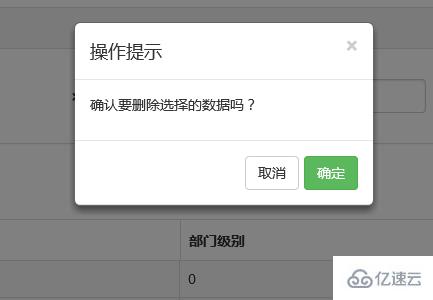
еңЁзҪ‘дёҠжүҫbootstrapзҡ„еј№еҮә组件时жҖ»жҳҜеҸҜд»ҘзңӢеҲ°bootboxиҝҷд№ҲдёҖдёӘдёңиҘҝпјҢзЎ®е®һжҳҜдёҖдёӘеҫҲз®ҖеҚ•зҡ„组件пјҢиҝҳжҳҜжқҘзңӢзңӢеҰӮдҪ•дҪҝз”Ёеҗ§гҖӮ
bootbox APIпјҡhttp://bootboxjs.com/documentation.html
еҪ“然иҰҒдҪҝз”Ёе®ғеҝ…йЎ»иҰҒж·»еҠ 组件е–ҪгҖӮж— йқһд№ҹжҳҜдёӨз§Қж–№ејҸпјҡеј•е…Ҙжәҗз Ғе’ҢNugetгҖӮ
жҺҘдёӢжқҘе°ұжҳҜдҪҝз”Ёе®ғдәҶгҖӮйҰ–е…ҲеҪ“然жҳҜж·»еҠ bootbox.jsзҡ„еј•з”ЁдәҶгҖӮ然еҗҺе°ұжҳҜеңЁзӣёеә”зҡ„ең°ж–№и°ғз”ЁдәҶгҖӮ
$("#btn_delete").click(function () {
var arrselections = $("#tb_departments").bootstrapTable('getSelections');
if (arrselections.length <= 0) {
toastr.warning('иҜ·йҖүжӢ©жңүж•Ҳж•°жҚ®');
return;
}
bootbox.alert("зЎ®и®ӨеҲ йҷӨ", function () {
var strResult = "";
})
bootbox.prompt("зЎ®и®ӨеҲ йҷӨ", function (result) {
var strResult = result;
})
bootbox.confirm("зЎ®и®ӨеҲ йҷӨ", function (result) {
var strResult = result;
})
});ж•Ҳжһңеұ•зӨәпјҡ
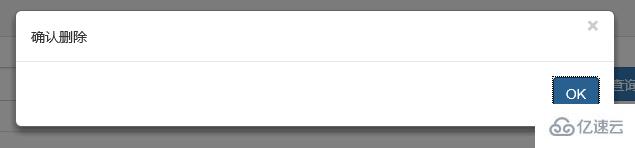
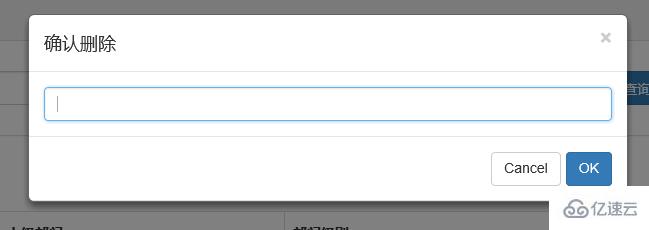
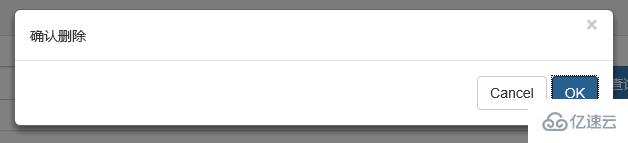
жӣҙеӨҡз”Ёжі•еҸҜд»ҘеҸӮи§ҒapiгҖӮдҪҝз”Ёиө·жқҘеҹәжң¬еҫҲз®ҖеҚ•гҖӮиҝҷдёӘ组件жңҖеӨ§зҡ„зү№зӮ№е°ұжҳҜе’Ңbootstrapзҡ„йЈҺж јиғҪеӨҹеҫҲеҘҪзҡ„дҝқжҢҒдёҖиҮҙгҖӮ
иҰҒдҪҝз”Ёе®ғпјҢиҝҳжҳҜиҖҒ规зҹ©пјҡNugetгҖӮ
пјҲ1пјүж–ҮжЎЈ
sweetalert Apiпјҡhttp://t4t5.github.io/sweetalert/
ејҖжәҗйЎ№зӣ®жәҗз Ғпјҡhttps://github.com/t4t5/sweetalert
пјҲ2пјүеңЁcshtmlйЎөйқўеј•е…Ҙjsе’Ңcss
<link href="~/Styles/sweetalert.css" rel="stylesheet" /> <script src="~/Scripts/sweetalert.min.js"></script>
пјҲ3пјүjsдҪҝз”Ё
swal({
title: "ж“ҚдҪңжҸҗзӨә", //еј№еҮәжЎҶзҡ„title
text: "зЎ®е®ҡеҲ йҷӨеҗ—пјҹ", //еј№еҮәжЎҶйҮҢйқўзҡ„жҸҗзӨәж–Үжң¬
type: "warning", //еј№еҮәжЎҶзұ»еһӢ
showCancelButton: true, //жҳҜеҗҰжҳҫзӨәеҸ–ж¶ҲжҢүй’®
confirmButtonColor: "#DD6B55",//зЎ®е®ҡжҢүй’®йўңиүІ
cancelButtonText: "еҸ–ж¶Ҳ",//еҸ–ж¶ҲжҢүй’®ж–Үжң¬
confirmButtonText: "жҳҜзҡ„пјҢзЎ®е®ҡеҲ йҷӨпјҒ",//зЎ®е®ҡжҢүй’®дёҠйқўзҡ„ж–ҮжЎЈ
closeOnConfirm: true
}, function () {
$.ajax({
type: "post",
url: "/Home/Delete",
data: { "": JSON.stringify(arrselections) },
success: function (data, status) {
if (status == "success") {
toastr.success('жҸҗдәӨж•°жҚ®жҲҗеҠҹ');
$("#tb_departments").bootstrapTable('refresh');
}
},
error: function () {
toastr.error('Error');
},
complete: function () {
}
});
});пјҲ4пјүж•Ҳжһңеұ•зӨәпјҡ
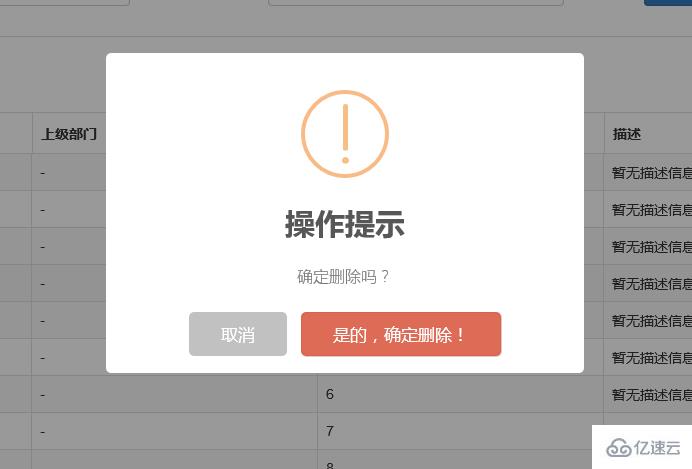
зӮ№еҮ»зЎ®е®ҡеҗҺиҝӣе…Ҙеӣһи°ғеҮҪж•°пјҡ
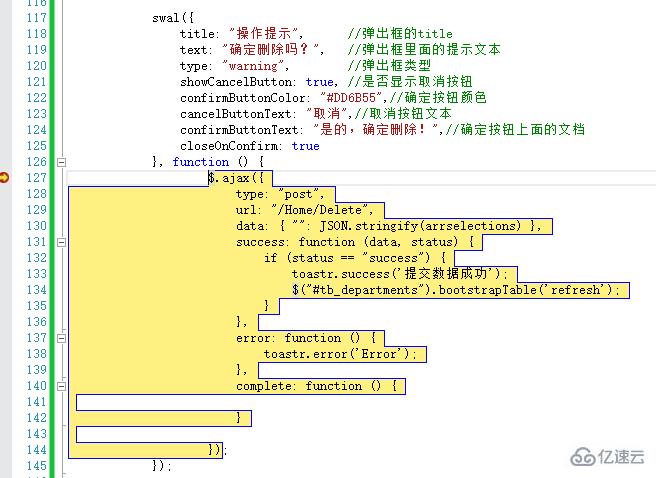
组件еҫҲеӨҡпјҢз”Ёе“Әз§ҚеӣӯеҸӢжІЎеҸҜд»ҘиҮӘиЎҢеҶіе®ҡпјҢдёҚиҝҮеҚҡдё»и§үеҫ—еғҸдёҖдәӣдә’иҒ”зҪ‘гҖҒз”өеӯҗе•ҶеҠЎзұ»еһӢзҡ„зҪ‘з«ҷз”Ёsweetalertж•ҲжһңжҜ”иҫғеҗҲйҖӮпјҢдёҖиҲ¬зҡ„еҶ…йғЁзі»з»ҹеҸҜиғҪд№ҹз”ЁдёҚдёҠгҖӮ
е…ідәҺдҝЎжҒҜжҸҗзӨәжЎҶпјҢеҚҡдё»йЎ№зӣ®дёӯдҪҝз”Ёзҡ„жҳҜtoastr.jsиҝҷд№ҲдёҖдёӘ组件пјҢиҝҷдёӘ组件жңҖеӨ§зҡ„еҘҪеӨ„е°ұжҳҜејӮжӯҘгҖҒж— йҳ»еЎһпјҢжҸҗзӨәеҗҺеҸҜи®ҫзҪ®ж¶ҲеӨұж—¶й—ҙпјҢ并且еҸҜд»Ҙе°Ҷж¶ҲжҒҜжҸҗзӨәж”ҫеҲ°з•Ңйқўзҡ„еҗ„дёӘең°ж–№гҖӮе…ҲжқҘзңӢзңӢж•ҲжһңгҖӮ
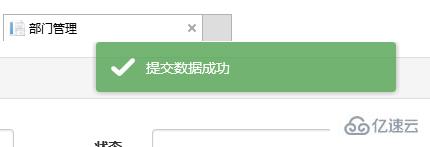
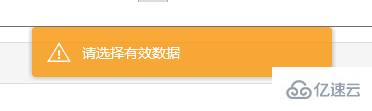
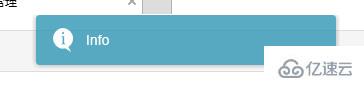

е®ҳж–№ж–ҮжЎЈд»ҘеҸҠжәҗз Ғ
жәҗз ҒзҪ‘з«ҷпјҡhttp://codeseven.github.io/toastr/
apiпјҡhttp://www.ithao123.cn/content-2414918.html
е…ідәҺе®ғзҡ„дҪҝз”ЁгҖӮ
пјҲ1пјүгҖҒеј•е…Ҙjsе’Ңcss
<link href="~/Content/toastr/toastr.css" rel="stylesheet" /> <script src="~/Content/toastr/toastr.min.js"></script>
пјҲ2пјүгҖҒjsеҲқе§ӢеҢ–
<script type="text/javascript"> toastr.options.positionClass = 'toast-bottom-right'; </script>
е°ҶиҝҷдёӘеұһжҖ§еҖји®ҫзҪ®дёәдёҚеҗҢзҡ„еҖје°ұиғҪи®©жҸҗзӨәдҝЎжҒҜжҳҫзӨәеңЁдёҚеҗҢзҡ„дҪҚзҪ®пјҢеҰӮtoast-bottom-rightиЎЁзӨәдёӢеҸігҖҒtoast-bottom-centerиЎЁзӨәдёӢдёӯгҖҒtoast-top-centerиЎЁзӨәдёҠдёӯзӯүпјҢжӣҙиҝҮдҪҚзҪ®дҝЎжҒҜиҜ·жҹҘзңӢж–ҮжЎЈгҖӮ
пјҲ3пјүгҖҒдҪҝз”Ё
//еҲқе§ӢеҢ–зј–иҫ‘жҢүй’®
$("#btn_edit").click(function () {
var arrselections = $("#tb_departments").bootstrapTable('getSelections');
if (arrselections.length > 1) {
toastr.warning('еҸӘиғҪйҖүжӢ©дёҖиЎҢиҝӣиЎҢзј–иҫ‘');
return;
}
if (arrselections.length <= 0) {
toastr.warning('иҜ·йҖүжӢ©жңүж•Ҳж•°жҚ®');
return;
}
$('#myModal').modal();
});дҪҝз”Ёиө·жқҘе°ұеҰӮдёӢдёҖеҸҘпјҡ
toastr.warning('еҸӘиғҪйҖүжӢ©дёҖиЎҢиҝӣиЎҢзј–иҫ‘');жҳҜдёҚжҳҜеҫҲз®ҖеҚ•~~иҝҷйҮҢзҡ„жңүеӣӣз§Қж–№жі•еҲҶеҲ«еҜ№еә”еӣӣз§ҚдёҚеҗҢйўңиүІзҡ„жҸҗзӨәжЎҶгҖӮ
toastr.success('жҸҗдәӨж•°жҚ®жҲҗеҠҹ');
toastr.error('Error');
toastr.warning('еҸӘиғҪйҖүжӢ©дёҖиЎҢиҝӣиЎҢзј–иҫ‘');
toastr.info('info');еҲҶеҲ«еҜ№еә”дёҠеӣҫдёӯзҡ„еӣӣз§ҚйўңиүІзҡ„жҸҗзӨәжЎҶгҖӮ
еңЁBootstrapдёӯж–ҮзҪ‘йҮҢйқўжҸҗеҲ°дәҶдёҖдёӘalert组件пјҡMessengerгҖӮ
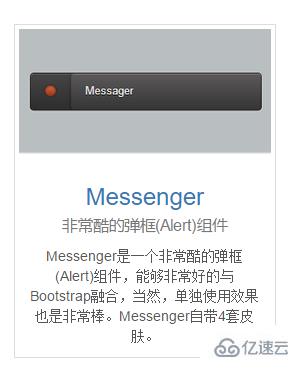
е®ғзҡ„дҪҝз”Ёе’Ңtoastr.jsиҝҷдёӘ组件еҹәжң¬зӣёдјјпјҢеҸӘдёҚиҝҮж•ҲжһңжңүзӮ№дёҚеӨӘдёҖж ·гҖӮжҲ‘们иҝҳжҳҜжқҘзңӢзңӢе®ғжҳҜеҰӮдҪ•дҪҝз”Ёзҡ„гҖӮ
пјҲ1пјүж•Ҳжһңеұ•зӨә
еҸҜд»Ҙе®ҡдҪҚеҲ°зҪ‘йЎөзҡ„дёҚеҗҢдҪҚзҪ®пјҢдҫӢеҰӮдёӢеӣҫдёӯз»ҷеҮәзҡ„дёӢдёӯдҪҚзҪ®гҖҒдёҠдёӯдҪҚзҪ®гҖӮ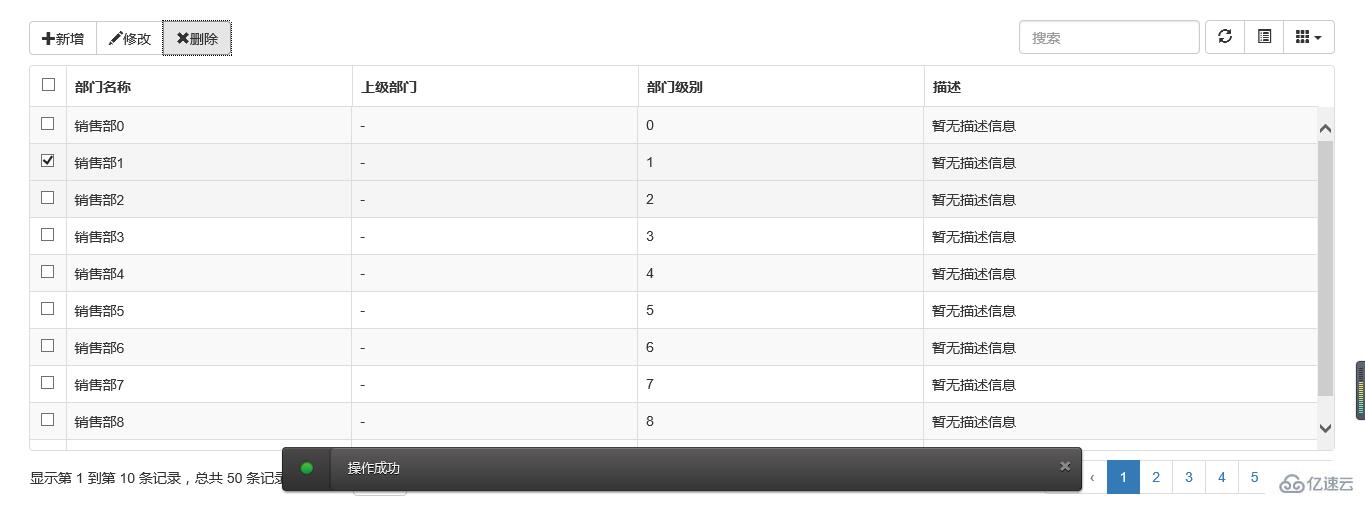
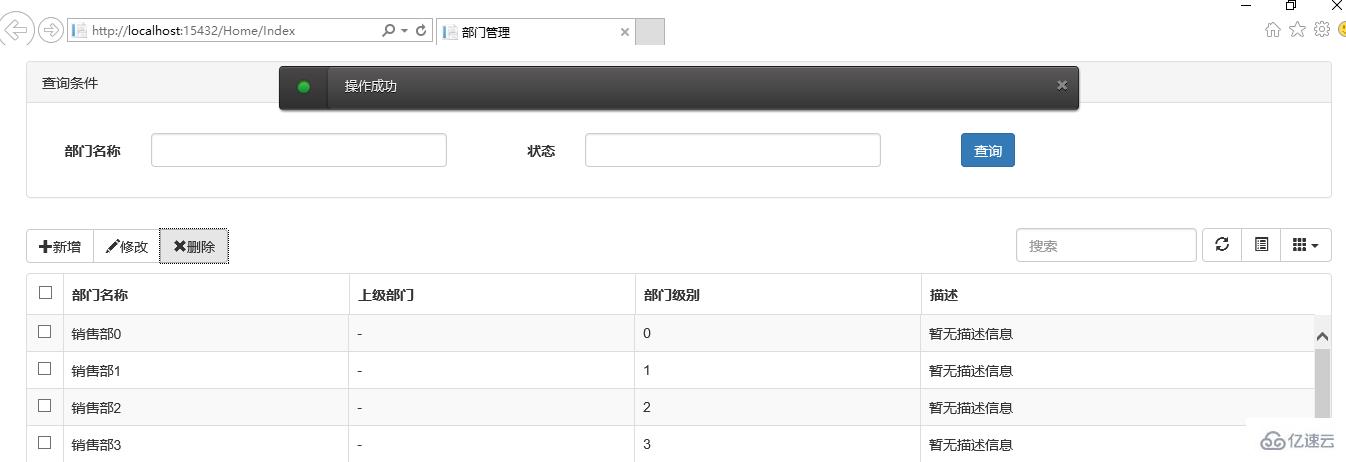
жҸҗзӨәжЎҶзҡ„ж ·ејҸжңүдёүз§ҚзҠ¶жҖҒпјҡSuccessгҖҒErrorгҖҒInfo



并且ж”ҜжҢҒеӣӣз§ҚдёҚеҗҢж ·ејҸзҡ„жҸҗзӨәжЎҶпјҡFutureгҖҒBlockгҖҒAirгҖҒIce



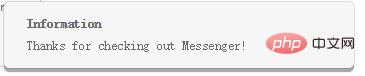
пјҲ2пјү组件дҪҝз”Ёд»ҘеҸҠд»Јз ҒзӨәдҫӢ
Messenger Apiж–ҮжЎЈпјҡhttp://www.bootcss.com/p/messenger/
Messenger жәҗз Ғпјҡhttps://github.com/HubSpot/messenger
е…ідәҺе®ғзҡ„дҪҝз”Ёе’ҢtoastrеӨ§еҗҢе°ҸејӮпјҢйҰ–е…Ҳеј•е…Ҙ组件пјҡ
<script src="~/Content/HubSpot-messenger-a3df9a6/build/js/messenger.js"></script> <link href="~/Content/HubSpot-messenger-a3df9a6/build/css/messenger.css" rel="stylesheet" /> <link href="~/Content/HubSpot-messenger-a3df9a6/build/css/messenger-theme-future.css" rel="stylesheet" />
еҲқе§ӢеҢ–е®ғзҡ„дҪҚзҪ®
<script type="text/javascript">
$._messengerDefaults = {
extraClasses: 'messenger-fixed messenger-theme-future messenger-on-bottom messenger-on-right'
}
</script>然еҗҺjsйҮҢйқўдҪҝз”ЁеҰӮдёӢпјҡ
$("#btn_delete").click(function () {
$.globalMessenger().post({
message: "ж“ҚдҪңжҲҗеҠҹ",//жҸҗзӨәдҝЎжҒҜ
type: 'info',//ж¶ҲжҒҜзұ»еһӢгҖӮerrorгҖҒinfoгҖҒsuccess
hideAfter: 2,//еӨҡй•ҝж—¶й—ҙж¶ҲеӨұ
showCloseButton:true,//жҳҜеҗҰжҳҫзӨәе…ій—ӯжҢүй’®
hideOnNavigate: true //жҳҜеҗҰйҡҗи—ҸеҜјиҲӘ
});
});еҰӮжһңжҸҗзӨәжЎҶдҪҝз”Ёй»ҳи®Өж ·ејҸпјҢд№ҹеҸӘжңүдёҖеҸҘе°ұиғҪи§ЈеҶі
$.globalMessenger().post({
message: "ж“ҚдҪңжҲҗеҠҹ",//жҸҗзӨәдҝЎжҒҜ
type: 'info',//ж¶ҲжҒҜзұ»еһӢгҖӮerrorгҖҒinfoгҖҒsuccess
});еҫҲз®ҖеҚ•еҫҲејәеӨ§жңүжңЁжңү~~
йүҙдәҺеӣӯеҸӢжҸҗзҡ„дёҖдёӘй—®йўҳпјҢеҚҡдё»е°Ҷtoastr组件еҠ дәҶдёҖдёӘеұ…дёӯжҳҫзӨәзҡ„ж•ҲжһңпјҢе…¶е®һд№ҹеҫҲз®ҖеҚ•пјҢеңЁжӯӨи®°еҪ•дёӢпјҡ
еңЁtoastr.cssж–Ү件дёӯеҠ дёҖдёӘж ·ејҸпјҡ
.toast-center-center {
top: 50%;
left: 50%;
margin-top: -25px;
margin-left: -150px;
}然еҗҺеңЁжҢҮе®ҡдҪҚзҪ®зҡ„ж—¶еҖҷ
<script type="text/javascript"> toastr.options.positionClass = 'toast-center-center'; </script>
жҗһе®ҡпјҢ然еҗҺзңӢзңӢж•Ҳжһңпјҡ
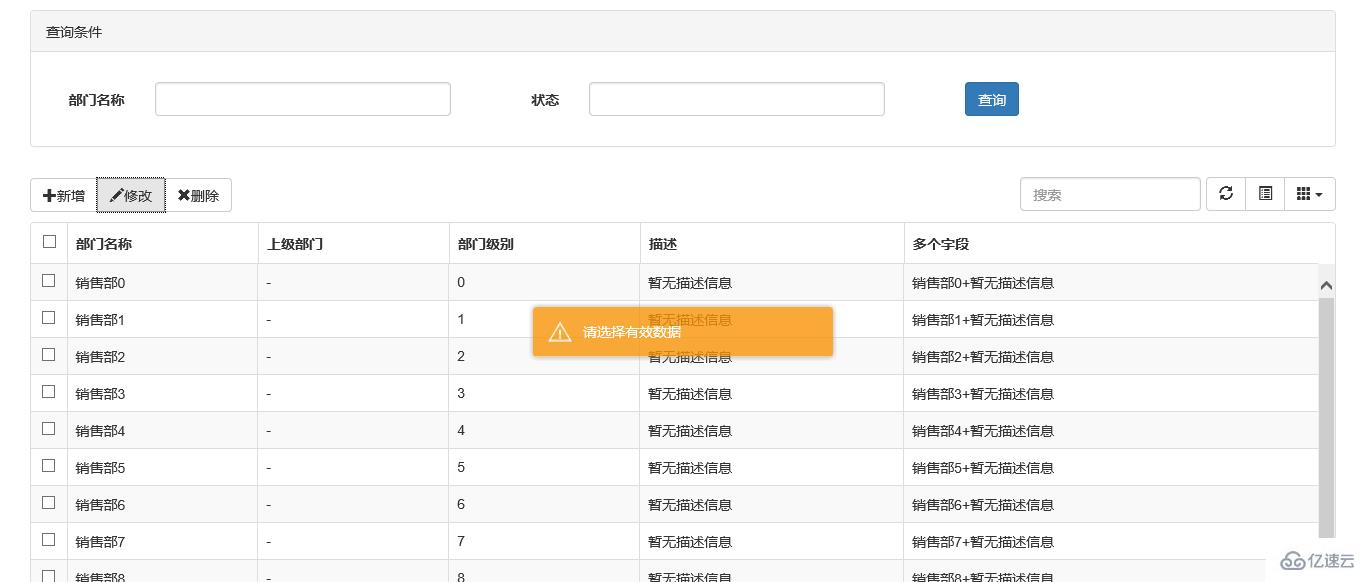
е…ідәҺвҖңBootstrapдёӯеј№еҮәжЎҶе’ҢжҸҗзӨәжЎҶзҡ„зӨәдҫӢеҲҶжһҗвҖқиҝҷзҜҮж–Үз« е°ұеҲҶдә«еҲ°иҝҷйҮҢдәҶпјҢеёҢжңӣд»ҘдёҠеҶ…е®№еҸҜд»ҘеҜ№еӨ§е®¶жңүдёҖе®ҡзҡ„её®еҠ©пјҢдҪҝеҗ„дҪҚеҸҜд»ҘеӯҰеҲ°жӣҙеӨҡзҹҘиҜҶпјҢеҰӮжһңи§үеҫ—ж–Үз« дёҚй”ҷпјҢиҜ·жҠҠе®ғеҲҶдә«еҮәеҺ»и®©жӣҙеӨҡзҡ„дәәзңӢеҲ°гҖӮ
е…ҚиҙЈеЈ°жҳҺпјҡжң¬з«ҷеҸ‘еёғзҡ„еҶ…е®№пјҲеӣҫзүҮгҖҒи§Ҷйў‘е’Ңж–Үеӯ—пјүд»ҘеҺҹеҲӣгҖҒиҪ¬иҪҪе’ҢеҲҶдә«дёәдё»пјҢж–Үз« и§ӮзӮ№дёҚд»ЈиЎЁжң¬зҪ‘з«ҷз«ӢеңәпјҢеҰӮжһңж¶үеҸҠдҫөжқғиҜ·иҒ”зі»з«ҷй•ҝйӮ®з®ұпјҡis@yisu.comиҝӣиЎҢдёҫжҠҘпјҢ并жҸҗдҫӣзӣёе…іиҜҒжҚ®пјҢдёҖз»ҸжҹҘе®һпјҢе°Ҷз«ӢеҲ»еҲ йҷӨж¶үе«ҢдҫөжқғеҶ…е®№гҖӮ
жӮЁеҘҪпјҢзҷ»еҪ•еҗҺжүҚиғҪдёӢи®ўеҚ•е“ҰпјҒ